Metro Starsys LA6 Full Feature Touchpad User Manual
Page 18
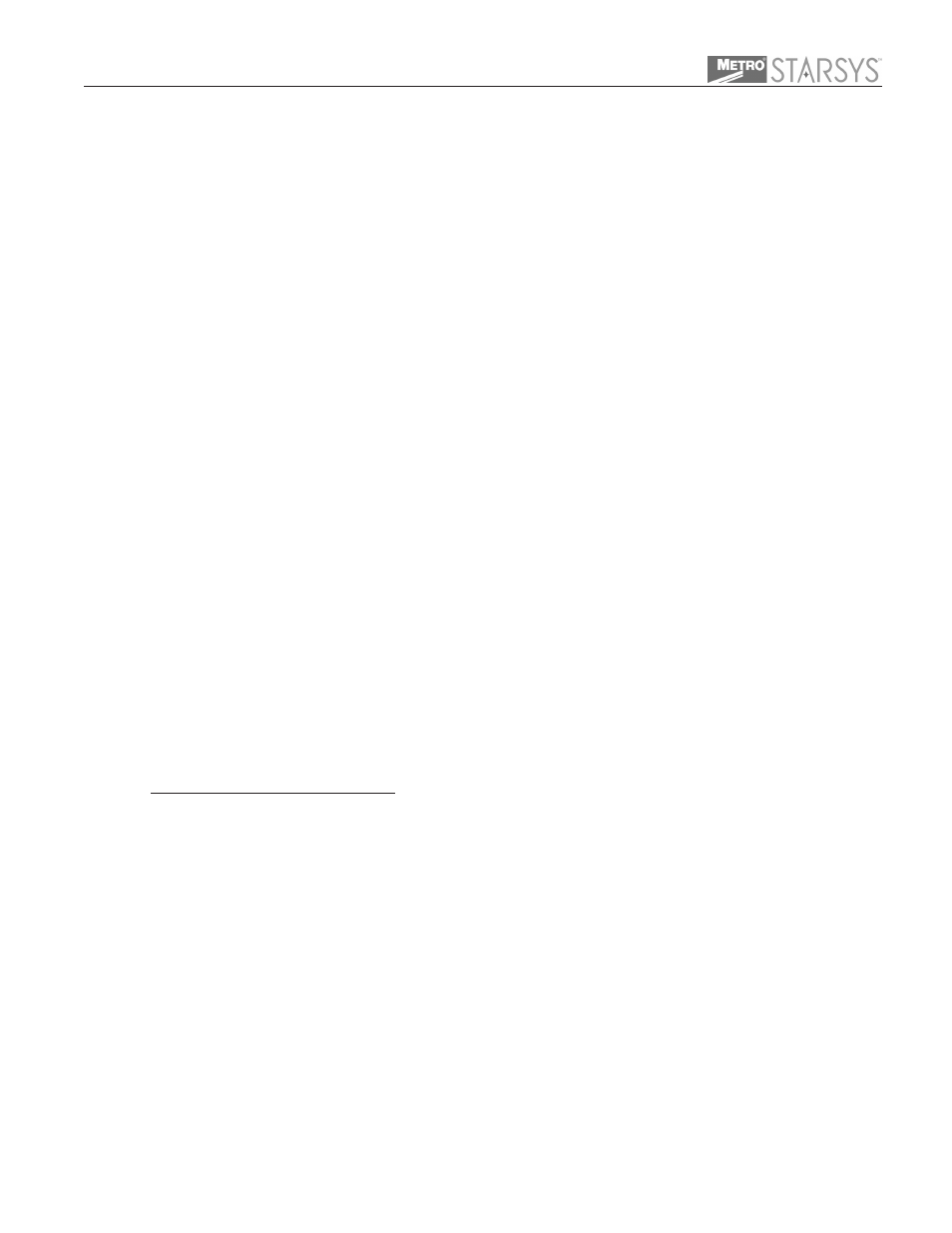
Benutzerhandbuch für elektronische Sperre - Allgemeine Bedienungsanleitung
18
Deutsch
Sie auf OK.
- Geben Sie die zum neuen Benutzercode gehörende PIN ein oder
drücken Sie auf OK, um das Feld zu überspringen.
- Drücken Sie auf OK, um neuen Benutzercode / neue PIN zu
bestätigen.
- Geben Sie den Benutzernamen ein oder drücken Sie auf OK, um
das Feld zu überspringen.
- Drücken Sie auf OK, um den Benutzernamen zu bestätigen.
- Die Anzeige "The Operator ID was Assigned" sollte jetzt erscheinen.
- Zum Fortsetzen drücken Sie auf OK.
- Drücken Sie auf SIGN OUT, um Aufseher-Modus zu beenden.
Zum Löschen des Benutzers ist lediglich der vierstellige
Benutzercode einzugeben. Selbst wenn der Benutzer einen PIN
vergeben hat, kann der Aufseher den Benutzer löschen, ohne den PIN
zu kennen.
- Zum Aktivieren des Touchpads drücken Sie auf OK.
- Geben Sie den Aufsehercode ein.
- Drücken Sie die FUNCTION-Taste, bis "Delete an Operator ID"
angezeigt wird, und drücken Sie auf OK.
- Geben Sie den zu löschenden vierstelligen Benutzercode ein und
drücken Sie auf OK.
- Drücken Sie nochmals auf OK, um den Benutzercode zu löschen.
- Zum Beenden des Aufseher-Modus drücken Sie auf SIGN OUT.
Der Benutzercode selber kann hier nicht geändert, aber
dazugehörige Informationen (z. B. PIN, Name, Karte) können
bearbeitet werden. Zum Ändern des Benutzercodes muss der
bestehende Code gelöscht und ein neuer angelegt werden.
- Zum Aktivieren des Touchpads drücken Sie auf OK.
- Geben Sie den Aufsehercode ein und drücken Sie auf OK.
- Drücken Sie die FUNCTION-Taste, bis "Edit an Operator ID"
angezeigt wird, und drücken Sie auf OK.
- Geben Sie den zu bearbeitenden Benutzercode ein.
- Drücken Sie auf OK, um den Benutzer-PIN zu ändern, oder auf
SELECT, um das Feld zu überspringen.
- Drücken Sie auf OK, um den derzeitigen Benutzernamen zu ändern,
oder auf SELECT, das Feld zu überspringen.
- „The Operator ID was updated“ wird auf dem Bildschirm angezeigt.
- Zum Fortsetzen drücken Sie auf OK.
- Drücken Sie auf SIGN OUT, um Aufseher-Modus zu beenden.
Nur für Wagen, die mit einem Kartenleser ausgerüstet sind.
Diese Funktion kann vom Aufseher oder vom Benutzer durchgeführt
werden.
- Zum Aktivieren des Touchpads drücken Sie auf OK.
- Geben Sie den Aufsehercode ein und drücken Sie auf OK.
- Drücken Sie die FUNCTION-Taste, bis "Assign a New Operator ID"
erscheint, und drücken Sie dann auf OK.
- Geben Sie den neuen vierstelligen Benutzercode ein und drücken
Sie auf OK.
- Karten-ID: Karte auf und ab bewegen/einlesen und auf OK drücken.
- Geben Sie die zum neuen Benutzercode gehörende PIN ein oder
drücken Sie auf OK, um das Feld zu überspringen.
- Bestätigen Sie den neuen Benutzercode / die neue PIN mit OK.
- Geben Sie den Benutzernamen ein oder brechen Sie mit OK ab.
- Bestätigen Sie den Benutzernamen mit OK.
- "The Operator ID was Assigned" erscheint auf der Anzeige.
- Zum Fortsetzen drücken Sie auf OK.
- Drücken Sie auf SIGN OUT, um Aufseher-Modus zu beenden.
Der Wagen verfügt über eine einstellbare Zeitsperre, die durch einen
Bewegungssensor kontrolliert wird. Wird Bewegung vermittelt, ist die
Zeitsperre inaktiv. Wird keine Bewegung vermittelt, startet der
Angelegten Benutzercode löschen:
Angelegten Benutzercode bearbeiten:
Neue Benutzerkarte anlegen:
Wagen - Zeitschalter für Selbstverriegelung einstellen
Hinweis:
Hinweis:
Hinweis:
Neuen Aufsehercode angelegen:
Angelegten Aufsehercode löschen:
Bestehenden Aufsehercode bearbeiten:
Bestehenden Aufsehercode bearbeiten:
Neuen Benutzercode anlegen:
- Zum Aktivieren des Touchpads drücken Sie auf OK.
- Set-up Code eingeben und auf OK drücken.
- Drücken Sie die FUNCTION-Taste, bis "Assign a New Manager ID"
angezeigt wird, und drücken Sie auf OK.
- Geben Sie den neuen vierstelligen Aufsehercode ein und drücken
Sie dann auf OK.
- Geben Sie die zum neuen Aufsehercode gehörende PIN ein oder
drücken Sie auf OK, um das Feld zu überspringen.
- Drücken Sie auf OK, um den neuen Aufsehercode / die neue PIN zu
bestätigen
- Geben Sie den Aufseher-Namen ein oder drücken Sie auf OK, um
das Feld zu überspringen
- Drücken Sie auf OK, um den Aufsehernamen zu bestätigen.
- Drücken Sie auf SIGN OUT, um Set-up Modus zu beenden.
- Zum Aktivieren des Touchpads drücken Sie auf OK.
- Set-up-Code eingeben und auf OK drücken.
- Drücken Sie die FUNCTION-Taste bis "Delete a Manager ID"
angezeigt wird und drücken Sie auf OK.
- Geben Sie den zu löschenden Aufsehercode ein und drücken Sie
auf OK.
- Drücken Sie nochmals auf OK.
- Drücken Sie auf SIGN OUT, um Set-up Modus zu beenden.
Der Aufsehercode selber kann hier nicht geändert werden,
aber dazugehörige Informationen (z. B. PIN und Name) können
bearbeitet werden.
- Zum Aktivieren des Touchpads drücken Sie auf OK.
- Set-up Code eingeben und auf OK drücken.
- Drücken Sie die FUNCTION-Taste bis "Edit a Manager ID" angezeigt
wird, und drücken Sie auf OK.
- Geben Sie den Aufsehercode ein, der angezeigt werden soll, und
drücken Sie auf OK.
- Drücken Sie auf OK, um die zum Aufsehercode gehörende PIN
anzulegen/zu ändern, oder drücken Sie auf SELECT, um das Feld
zu überspringen
- Drücken Sie auf OK, um den zum Aufsehercode gehörenden
Aufsehernamen anzulegen/zu ändern, oder drücken Sie SELECT,
um das Feld zu überspringen.
- Zum Bestätigen des Aufsehernamens drücken Sie auf OK.
- Drücken Sie auf SIGN OUT, um Set-up Modus zu beenden.
Der Aufsehercode selber kann hier nicht geändert werden,
aber dazugehörige Informationen (z. B. PIN) können bearbeitet
werden.
- Zum Aktivieren des Touchpads drücken Sie auf OK.
- Aufsehercode eingeben und auf OK drücken.
- Drücken Sie die FUNCTION-Taste bis "Change the Manager PIN"
angezeigt wird, und drücken Sie auf OK.
- Geben Sie die aktuelle PIN ein oder drücken Sie auf OK, wenn es
keine aktuelle PIN gibt.
- Geben Sie die neue PIN ein oder drücken Sie auf OK, um das Feld
zu überspringen.
- Drücken Sie auf OK, um den neuen PIN zu übernehmen.
- Drücken Sie auf SIGN OUT, um Set-up Modus zu beenden.
- Zum Aktivieren des Touchpads drücken Sie auf OK.
- Geben Sie den Aufsehercode ein und drücken Sie auf OK.
- Drücken Sie die FUNCTION-Taste bis "Assign a New Operator ID"
angezeigt wird, und drücken Sie auf OK.
- Geben Sie den neuen vierstelligen Benutzercode ein und drücken
Hinweis:
Hinweis:
Kapitel 6: Funktionen des Aufsehercodes